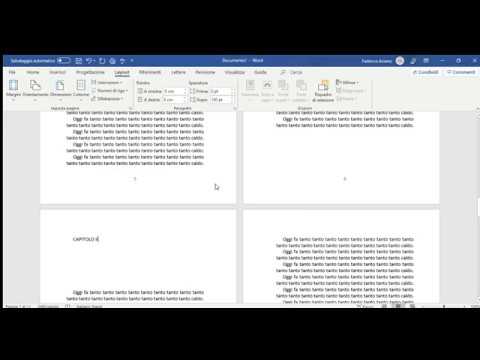Scrivere un libro su Word è un’attività che richiede tempo, impegno e una buona dose di creatività. Prima di iniziare a scrivere, è importante avere un’idea chiara del genere di libro che si vuole scrivere e del suo pubblico. Una volta deciso il tema, è possibile iniziare a creare una struttura per il libro, suddividendolo in capitoli e paragrafi. Durante la scrittura, è fondamentale mantenere una buona organizzazione del testo, utilizzando stili, titoli e sottotitoli per facilitare la lettura e la comprensione del contenuto. Inoltre, è importante rileggere e correggere il testo più volte, per evitare errori di ortografia e grammatica e per migliorare la coerenza e la fluidità della narrazione. Infine, una volta completato il libro, è possibile formattare il testo, aggiungere copertina e indice e salvare il documento in formato PDF per la pubblicazione.
Come impostare Word per scrivere un libro?
Per impostare Word per scrivere un libro, segui questi passaggi:
1. Seleziona il giusto layout del documento: Apri un nuovo documento Word e scegli il layout giusto per il tuo libro. Puoi selezionare il layout predefinito di libro o personalizzarlo in base alle tue esigenze.
2. Imposta la dimensione della pagina: Imposta la dimensione della pagina del tuo libro in base alle tue preferenze e ai requisiti dell’editore. Puoi selezionare la dimensione della pagina desiderata dalla scheda “Layout di pagina”.
3. Imposta i margini: Imposta i margini della pagina in base alle tue preferenze. Puoi selezionare i margini dalla scheda “Layout di pagina”.
4. Imposta il tipo di carattere: Scegli il tipo di carattere che desideri utilizzare per il tuo libro. Assicurati che il carattere scelto sia facile da leggere e adatto al tuo pubblico. Puoi selezionare il tipo di carattere dalla scheda “Home”.
5. Imposta lo stile del paragrafo: Imposta lo stile del paragrafo in base alle tue esigenze. Assicurati che lo stile del paragrafo sia uniforme in tutto il libro. Puoi impostare lo stile del paragrafo dalla scheda “Home”.
6. Crea una copertina: Crea una copertina per il tuo libro utilizzando immagini e testo. Puoi utilizzare la funzione “Insersci immagine” per aggiungere le immagini e il testo della copertina.
7. Imposta le intestazioni e i piè di pagina: Imposta le intestazioni e i piè di pagina in modo che contengano le informazioni del libro, come il titolo e il numero di pagina. Puoi impostare le intestazioni e i piè di pagina dalla scheda “Inserisci”.
Seguendo questi passaggi, sarai in grado di impostare Word per scrivere un libro in modo professionale e accurato. Buona scrittura!
Qual’è la formattazione giusta per scrivere un libro?
La formattazione giusta per scrivere un libro su Word è fondamentale per la presentazione finale del testo. Ecco i passaggi da seguire:
1. Inserire l’intestazione del libro, con il titolo e il nome dell’autore. Utilizzare il carattere grassetto per evidenziare il titolo.
2. Utilizzare un carattere leggibile e di dimensione adeguata per il testo, come il Times New Roman o il Calibri.
3. Impostare i margini della pagina, che devono essere simmetrici e di dimensione adeguata. Solitamente si utilizza una dimensione di 2,54 cm per tutti i margini.
4. Impostare l’interlinea, che deve essere di dimensione adeguata per rendere il testo leggibile. Solitamente si utilizza un’interlinea di 1,5.
5. Utilizzare la giusta formattazione dei paragrafi, che devono essere allineati a sinistra e con uno spazio tra di essi.
6. Utilizzare l’indentazione per indicare l’inizio di un nuovo paragrafo.
7. Utilizzare l’elenco puntato per evidenziare le informazioni importanti, utilizzando il carattere grassetto per evidenziare gli elementi principali.
8. Inserire le note a piè di pagina, utilizzando un carattere di dimensione leggibile e uno stile diverso dal testo principale.
Seguendo questi semplici passaggi, sarà possibile ottenere una formattazione corretta e professionale per il proprio libro.
Come fare l impaginazione di un libro?
Una volta che hai scritto il tuo libro su Word, devi procedere con l’impaginazione. Questo è il processo di organizzare il testo e le immagini all’interno della pagina in modo che siano presentati in modo coerente e professionale. Ecco come fare:
1. Scegli il formato del libro
Il formato del libro dipende dalle tue preferenze personali e dal tipo di libro che hai scritto. Ad esempio, i libri di narrativa sono spesso in formato 6×9, mentre i libri di cucina potrebbero essere in formato 8.5×11. Se non sei sicuro di quale formato scegliere, fai una ricerca online per vedere quali formati sono comuni per il tipo di libro che hai scritto.
2. Imposta i margini
I margini sono le aree vuote intorno al testo sulle pagine. I margini standard per i libri sono di solito di 1 pollice a destra, sinistra, in alto e in basso. Tuttavia, potresti voler modificare questi valori in base alle tue preferenze. Per impostare i margini in Word, vai su “Layout” e seleziona “Margini”. Da qui, puoi scegliere un margine predefinito o crearne uno personalizzato.
3. Scegli il tipo di carattere
Il tipo di carattere che scegli dipende dal tipo di libro che hai scritto e dal pubblico a cui è rivolto. I caratteri più comuni per i libri includono Times New Roman, Garamond e Arial. Tieni presente che il carattere deve essere leggibile e facile da leggere per lunghe sessioni di lettura. In Word, puoi scegliere il tipo di carattere selezionando il testo e andando su “Home” e poi su “Carattere”.
4. Aggiungi numeri di pagina
I numeri di pagina sono importanti per l’organizzazione del tuo libro. Per aggiungere i numeri di pagina, vai su “Inserisci” e seleziona “Numero di pagina”. Puoi scegliere dove posizionare il numero di pagina e se vuoi iniziare la numerazione dalla prima pagina o da una pagina successiva.
5. Formatta il testo
Per rendere il testo leggibile e piacevole alla vista, devi formattarlo in modo corretto. Usa il grassetto () per evidenziare le parole importanti, il corsivo per le parole straniere o i termini tecnici e il sottolineato solo per le parole che devono essere evidenziate in modo particolare. Non esagerare con la formattazione, poiché renderebbe il testo illeggibile.
6. Aggiungi immagini
Se hai immagini da includere nel libro, assicurati che siano in formato JPEG o PNG e che siano di alta qualità. In Word, puoi aggiungere un’immagine selezionando “Inserisci” e poi “Immagine”. Puoi posizionare l’immagine nel punto desiderato e ridimensionarla se necessario.
7. Controlla l’impaginazione
Infine, controlla l’impaginazione del tuo libro per assicurarti che tutto sia allineato e coerente. Verifica che i titoli dei capitoli siano tutti della stessa dimensione e che i paragrafi siano tutti allineati correttamente. Fai attenzione alla presenza di righe vuote o di parole tagliate a metà alla fine della riga.
Seguendo questi passaggi, puoi creare un’impaginazione professionale per il tuo libro su Word.
Come impaginare Open Office per scrivere un libro?
Se stai cercando un software gratuito per scrivere il tuo libro, Open Office Writer è una buona opzione. Ecco come impaginare Open Office per scrivere un libro:
1. Seleziona il formato di pagina
Apri Open Office Writer e vai su Formato nella barra dei menu in alto. Seleziona Pagina e scegli il formato di pagina che preferisci. Puoi scegliere tra i formati standard come A4 o lettera, o personalizzare le dimensioni della pagina.
2. Imposta i margini
Dopo aver selezionato il formato della pagina, imposta i margini della pagina. Vai su Formato e seleziona di nuovo Pagina. Nella scheda Margine, imposta i margini superiore, inferiore, sinistro e destro come preferisci.
3. Seleziona il tipo di carattere
Il tipo di carattere che scegli per il tuo libro ha un impatto sull’aspetto e sulla leggibilità del testo. Vai su Formato e seleziona Carattere. Scegli un tipo di carattere che sia facile da leggere, come Times New Roman o Arial. Imposta anche la dimensione del carattere.
4. Imposta lo stile del paragrafo
Impostare uno stile di paragrafo uniforme per tutto il libro renderà la formattazione più facile e coerente. Vai su Formato e seleziona Stili e formattazione. Clicca su Paragrafo e seleziona uno stile di paragrafo predefinito o crea il tuo stile personalizzato.
5. Aggiungi intestazioni e piè di pagina
Le intestazioni e i piè di pagina possono contenere il numero di pagina, il titolo del libro, il nome dell’autore e altre informazioni utili. Vai su Inserisci nella barra dei menu in alto e seleziona Intestazione o Piè di pagina. Personalizza l’intestazione e il piè di pagina come preferisci.
Seguendo questi passaggi, puoi impaginare Open Office per scrivere il tuo libro. Una volta completata la scrittura, puoi esportare il documento in formato PDF o in un altro formato compatibile con l’editoria.